HDMICEC(Consumer Electronics Control)は、HDMIケーブルを通じて複数のAV機器を連携させる便利な機能です。この記事では、HDMICECの基本的な仕組みから、対応機器の接続方法、設定、そしてトラブルシューティングまでを網羅的に解説します。パナソニック(Panasonic)やソニー(SONY)などの有名メーカー製品を含め、あなたのホームシアター環境をより快適にするための情報が満載です。
HDMI CECとは?機器間制御の基本

CECの役割:リモコン操作の一元化
HDMICEC(Consumer ElectronicsControl)は、HDMI規格に含まれる機能の一つであり、HDMIケーブルを通じて接続された複数のAV機器間での制御を可能にします。この機能の主な役割は、リモコン操作の一元化を実現し、ユーザーエクスペリエンスを向上させることです。例えば、テレビのリモコンを使って、接続されたブルーレイレコーダーやゲーム機の基本的な操作(再生、停止、早送り、巻き戻しなど)を行えるようになります。これにより、複数のリモコンを使い分ける煩わしさから解放され、よりシンプルで直感的な操作が可能になります。さらに、CECは機器間の連携を強化し、電源のオン/オフを連動させるなど、より高度な制御も実現します。この技術は、ホームエンターテインメント環境をより快適で使いやすいものにするための重要な要素となっています。異なるメーカーの機器間でも、CECを通じて一定の連携が可能になることは、ユーザーにとって大きなメリットと言えるでしょう。
CECの仕組み:プロトコルと信号
HDMICECは、特定のプロトコルに基づいて機器間で信号をやり取りすることで機能を実現しています。このプロトコルは、HDMIケーブル内の専用線を使用して、制御コマンドを送受信します。CECの仕組みは、各機器がCECに対応している必要があり、また、CEC機能を有効にする設定が必要です。信号のやり取りは、通常、テレビが中心的な役割を果たし、他の機器に対してコマンドを送信したり、他の機器からの応答を受け取ったりします。ただし、CECの実装はメーカーによって異なる場合があり、そのため、異なるメーカーの機器間での互換性に問題が生じることがあります。一部のメーカーは、独自のCEC拡張機能を実装しており、これにより、特定の機器間でのみ高度な連携が可能になることがあります。CECのプロトコルは、比較的小さなデータ量で制御情報を伝送するように設計されており、そのため、リアルタイム性の高い制御が可能です。また、CECは双方向通信をサポートしており、機器間での情報の交換も可能です。
CEC対応機器:テレビ、レコーダー、ゲーム機など
HDMICECは、現代の多様なAV機器で広くサポートされており、その恩恵を受けることができます。主な対応機器としては、テレビ、ブルーレイレコーダー、DVDプレーヤー、ゲーム機(PlayStation、Xboxなど)、AVアンプ、サウンドバーなどが挙げられます。これらの機器をHDMIケーブルで接続し、CEC機能を有効にすることで、機器間の連携が可能になります。ただし、すべての機器がCECに対応しているわけではないため、購入前に製品仕様を確認することが重要です。特に、古い機種や一部の低価格帯の製品では、CECに対応していない場合があります。また、CECの対応状況は、メーカーやモデルによって異なることがあります。例えば、一部のテレビでは、特定のHDMIポートのみがCECに対応している場合があります。さらに、CECの名称はメーカーによって異なる場合があり(例:ソニーBRAVIASync、パナソニックVIERALink、東芝REGZALinkなど)、設定メニューで確認する際には注意が必要です。CEC対応機器を使用することで、リモコン操作の一元化や電源連動などの便利な機能を利用でき、ホームエンターテインメント体験を向上させることができます。
HDMI CEC対応機器の接続と設定

接続方法:HDMIケーブルの選び方
HDMICEC対応機器を接続する際には、適切なHDMIケーブルを選ぶことが重要です。HDMIケーブルにはいくつかのバージョンがあり、それぞれ対応する機能や性能が異なります。CECを利用するためには、HDMI1.4以降のバージョンに対応したケーブルを使用することをおすすめします。HDMI1.4は、CECの基本的な機能をサポートしており、ほとんどのCEC対応機器で問題なく動作します。より新しいバージョンのHDMIケーブル(HDMI2.0、HDMI 2.1など)は、より高い解像度やリフレッシュレートをサポートしていますが、CECの基本的な機能はHDMI1.4以降のケーブルで十分に利用できます。ケーブルの品質も重要であり、信頼できるメーカーの製品を選ぶことをおすすめします。安価なケーブルの中には、品質が低く、信号の伝送が不安定になるものがあります。HDMIケーブルの長さも考慮する必要があります。長すぎるケーブルは信号の減衰を引き起こす可能性があり、特に4K以上の高解像度で使用する場合は注意が必要です。一般的に、5メートル以下の長さであれば問題ありませんが、それ以上の長さが必要な場合は、高品質なケーブルやリピーターの使用を検討してください。
テレビ側の設定:CEC有効化の手順
テレビ側の設定でHDMICEC機能を有効にする手順は、メーカーやモデルによって異なりますが、一般的な手順は以下の通りです。まず、テレビのリモコンを使用して、設定メニューを開きます。設定メニューの項目名は、メーカーによって異なりますが、「設定」「オプション」「外部入力設定」などの項目を探します。次に、CECに関連する設定項目を見つけます。この設定項目の名称もメーカーによって異なり、「HDMIコントロール」「HDMI連動」「BRAVIASync」「VIERA Link」「REGZALink」などの名称が使用されています。CEC設定項目を見つけたら、機能を「有効」または「オン」に設定します。設定を変更した後、テレビを再起動する必要がある場合があります。再起動後、HDMICEC対応機器を接続し、正常に動作するか確認します。もし動作しない場合は、ケーブルの接続状況や他の機器の設定を確認してください。また、一部のテレビでは、CEC機能を特定のHDMIポートに対してのみ有効にできる場合があります。その場合は、CEC対応機器を正しいHDMIポートに接続してください。取扱説明書を参照することで、正確な設定手順を確認できます。
レコーダー側の設定:CEC連携の設定
レコーダー側でもHDMICEC連携を有効にする必要があります。レコーダーの設定メニューを開き、「HDMI設定」「リンク機能」「連携機能」などの項目を探します。CEC連携に関連する設定項目を見つけたら、機能を「有効」または「オン」に設定します。設定項目の名称はメーカーや機種によって異なります。例えば、パナソニックのレコーダーでは「VIERALink」、ソニーのレコーダーでは「BRAVIASync」といった名称が使われています。CEC連携を有効にすると、テレビのリモコンでレコーダーの基本的な操作(再生、停止、早送り、巻き戻しなど)ができるようになります。また、テレビの電源を入れるとレコーダーも自動的に起動したり、テレビの電源を切るとレコーダーも自動的に電源が切れたりするようになります。レコーダーによっては、CEC連携の詳細な設定が可能で、特定の操作のみを有効にしたり、特定の機器との連携を制限したりすることができます。設定を変更した後、レコーダーを再起動する必要がある場合があります。再起動後、テレビとレコーダーが正常に連携しているか確認します。もし連携がうまくいかない場合は、HDMIケーブルの接続状況やテレビ側の設定を再度確認してください。
HDMI CECでできること:便利な機能紹介

ワンタッチプレイ:機器の自動起動
HDMICECの便利な機能の一つに、ワンタッチプレイがあります。これは、テレビの電源を入れると、HDMICECで接続されたレコーダーやゲーム機などの対応機器が自動的に起動する機能です。例えば、テレビを起動すると、ブルーレイレコーダーが自動的に電源が入り、再生可能な状態になります。これにより、複数の機器の電源を個別に操作する手間が省け、非常にスムーズなAV体験を実現できます。この機能を利用するには、テレビと各機器の両方でCECが有効になっている必要があります。また、一部の機器では、ワンタッチプレイ機能を個別に設定する必要がある場合があります。ワンタッチプレイは、特に複数の機器を頻繁に利用するユーザーにとって、非常に便利な機能と言えるでしょう。また、高齢者や子供など、複数のリモコン操作に不慣れな人にとっても、使いやすいインターフェースを提供します。
システムスタンバイ:電源の連動OFF
システムスタンバイは、HDMI CECのもう一つの便利な機能で、テレビの電源を切ると、HDMICECで接続された機器も自動的に電源が切れるというものです。例えば、テレビの電源を切ると、接続されているブルーレイレコーダー、ゲーム機、AVアンプなども同時に電源がオフになります。これにより、電源の切り忘れを防ぎ、省エネにも貢献します。この機能を利用するには、テレビと各機器の両方でCECが有効になっている必要があります。また、一部の機器では、システムスタンバイ機能を個別に設定する必要がある場合があります。システムスタンバイは、特に就寝前や外出時など、すべての機器の電源をまとめて切りたい場合に非常に便利です。ただし、録画中のレコーダーなど、電源を切ってはいけない機器がある場合は、システムスタンバイ機能をオフにするか、対象機器をCECから除外する必要があります。
リモコン共有:操作の一元化
HDMI CECのリモコン共有機能は、テレビのリモコンで、HDMICECで接続されたレコーダーやゲーム機などの基本的な操作を可能にするものです。例えば、テレビのリモコンを使って、ブルーレイレコーダーの再生、停止、早送り、巻き戻しなどの操作ができます。これにより、複数のリモコンを使い分ける必要がなくなり、操作が非常にシンプルになります。ただし、リモコン共有で利用できる機能は、機器によって異なり、すべての操作が可能なわけではありません。一般的には、再生、停止、音量調整などの基本的な操作がサポートされています。また、一部の機器では、リモコン共有機能を個別に設定する必要がある場合があります。リモコン共有は、特に複数の機器を接続している場合に、操作性を大幅に向上させる便利な機能です。ただし、異なるメーカーの機器を接続した場合、リモコン共有の互換性に問題が生じることがあります。その場合は、各機器のファームウェアを最新版にアップデートしたり、設定を見直したりすることで、問題が解決することがあります。
HDMI CECのトラブルシューティング
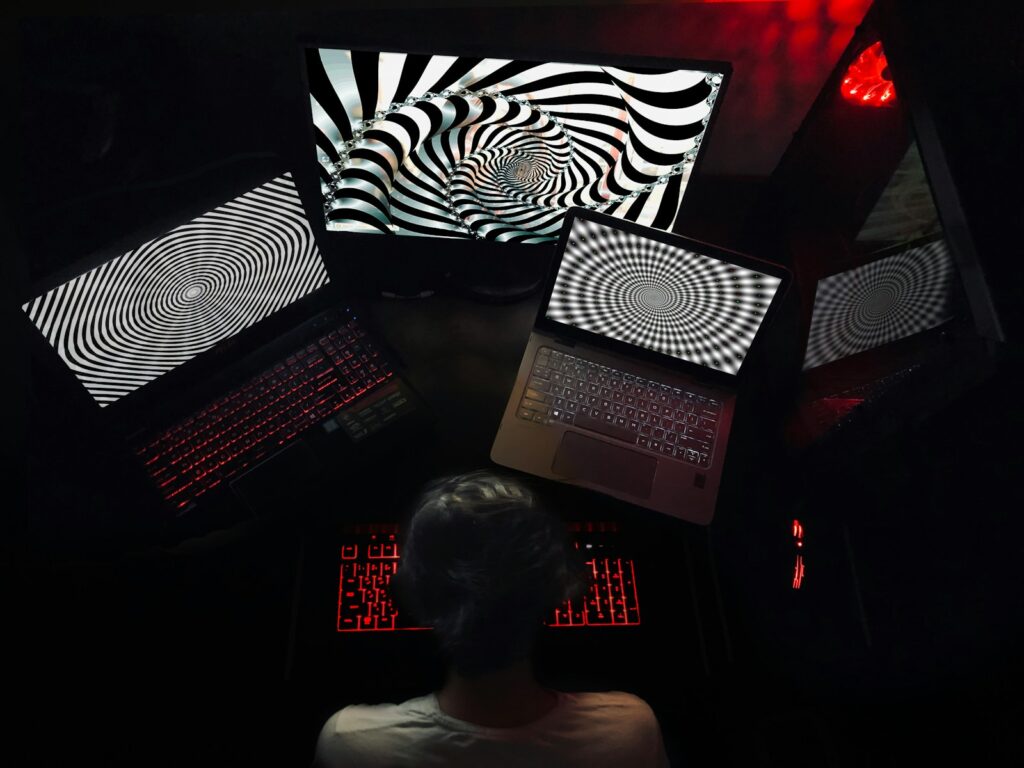
機器が認識されない:接続と設定の確認
HDMICECが正常に動作しない場合、まず最初に確認すべき点は、HDMIケーブルの接続状況と、各機器のCEC設定が有効になっているかどうかです。HDMIケーブルがしっかりと接続されているかを確認し、緩みや抜けがないことを確認してください。また、別のHDMIケーブルを試してみることで、ケーブル自体の問題かどうかを切り分けることができます。次に、テレビと各機器の設定メニューを開き、CEC機能が有効になっていることを確認します。設定項目の名称はメーカーによって異なるため、取扱説明書を参照しながら確認してください。CEC機能を一度無効にしてから再度有効にすることで、問題が解決することがあります。また、機器の再起動も有効な場合があります。複数の機器を接続している場合は、一度にすべての機器を接続するのではなく、一つずつ接続して動作を確認することで、問題のある機器を特定することができます。
意図しない動作:相性問題の可能性
HDMICECは便利な機能ですが、異なるメーカーの機器を接続した場合、CECの相性問題が発生することがあります。これにより、意図しない動作が発生したり、一部の機能が正常に動作しなかったりすることがあります。例えば、テレビの電源を切ると、接続されているすべての機器の電源が切れるはずが、一部の機器の電源が切れなかったり、逆に、テレビの電源を入れると、意図しない機器の電源が入ったりすることがあります。このような相性問題が発生した場合、まず試すべきことは、各機器のファームウェアを最新版にアップデートすることです。ファームウェアのアップデートによって、CECの互換性が向上し、問題が解決することがあります。また、各機器のCEC設定を見直し、不要な機能をオフにしたり、特定の機器との連携を制限したりすることで、問題を回避できる場合があります。それでも問題が解決しない場合は、CEC機能を完全にオフにして、個別に機器を操作することも検討してください。
CEC機能が動作しない:リセットと再設定
HDMICEC機能が正常に動作しない場合、一度CEC設定を無効にし、再度有効にすることで問題が解決することがあります。これは、CECの設定が一時的に不安定になっている場合に有効な対処法です。まず、テレビと各機器の設定メニューを開き、CEC機能を無効にします。その後、すべての機器の電源を切り、数分間待ちます。再度、テレビと各機器の電源を入れ、CEC機能を有効にします。この際、各機器の接続順序を変えてみることも有効な場合があります。また、機器の再起動も有効な場合があります。機器の再起動によって、CEC関連のプロセスがリフレッシュされ、正常に動作するようになることがあります。それでも問題が解決しない場合は、各機器の取扱説明書を参照し、CECに関するトラブルシューティングの項目を確認してください。
まとめ:HDMI CECを使いこなして快適なAV環境を

HDMICECは、対応機器を接続するだけで手軽に利用できる便利な機能であり、リモコン操作の一元化や電源の連動など、様々なメリットがあります。この記事で紹介した情報を参考に、HDMICECを使いこなして、より快適なAV環境を構築してください。適切なHDMIケーブルの選択、各機器のCEC設定の確認、そしてトラブルシューティングの方法を理解することで、HDMICECの恩恵を最大限に引き出すことができます。また、エレコム(ELECOM)やバッファロー(BUFFALO)、サンワサプライ(SANWASUPPLY)などの信頼できるメーカーのHDMIケーブルを利用することで、より安定した接続と高品質な映像・音声を楽しむことができます。これらのメーカーは、様々な長さや種類のHDMIケーブルを提供しており、あなたのAV環境に最適なケーブルを見つけることができるでしょう。HDMICECを活用し、快適でスマートなホームエンターテインメント体験を実現しましょう。もし問題が発生した場合は、この記事で紹介したトラブルシューティングの手順を参考に、問題を解決してください。

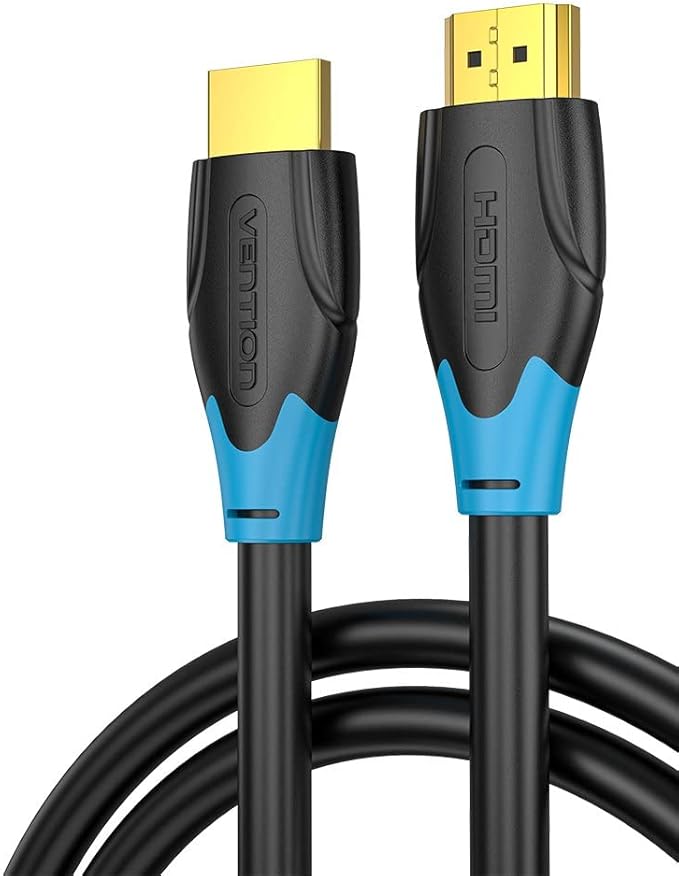

コメント